
Tikėtina, kad pastebėjote, kad jūsų kompiuteris paleidžiamas lėčiau nei įprastai. Tai įvyksta bėgant metams, tai yra normalu, bet mes visada galime atlikite koregavimus, kad greičiau paleistumėte savo kompiuterį.
Šiame įraše mes jums parodysime keletą gudrybės, kad jūsų kompiuteris paleistų greičiau. Pamatysite, kad tai užtruks ne ilgiau kaip kelias minutes ir be jokios abejonės, jie veiksmingai pagreitins jūsų kompiuterio paleidimą. Užsirašyti.
Paprastai mūsų operacinės sistemos veikimas priklauso nuo kompiuterio, kuriame ji įdiegta, aparatinės įrangos. Pradinis greitis priklausys nuo jūsų RAM ir jos procesorius. Bet mes visada galime įrangos nustatymai taigi jis paleidžiamas greičiau.
Įgalinti greitą paleidimą sistemoje „Windows 10“
Vienas iš pirmųjų pakeitimų, kurį galime atlikti, kad mūsų kompiuteris galėtų paleisti greičiau, yra įgalinti greitą paleidimą „Windows 10“. Šis paprastas ir greitas triukas leis mums padidinti kelias sekundes greitį.
į aktyvuoti greitai pradėdami, turime atlikti šiuos veiksmus:
- Apatinėje kairėje „Windows“ paieškos juostoje rašome: «Maitinimo ir miego nustatymai".
- Dešinėje ekrano pusėje spustelėkite „Papildomi maitinimo nustatymai ».
- Spaudžiame «Pasirinkite įjungimo / išjungimo mygtukų elgesį".
- Į Išjungimo nustatymai, suaktyvinsime greitą startą.
- Mes paspaudžiame Išsaugoti pakeitimus ir pasiruošę.
- Paleidžiame kompiuterį iš naujo ir patikriname rezultatus.
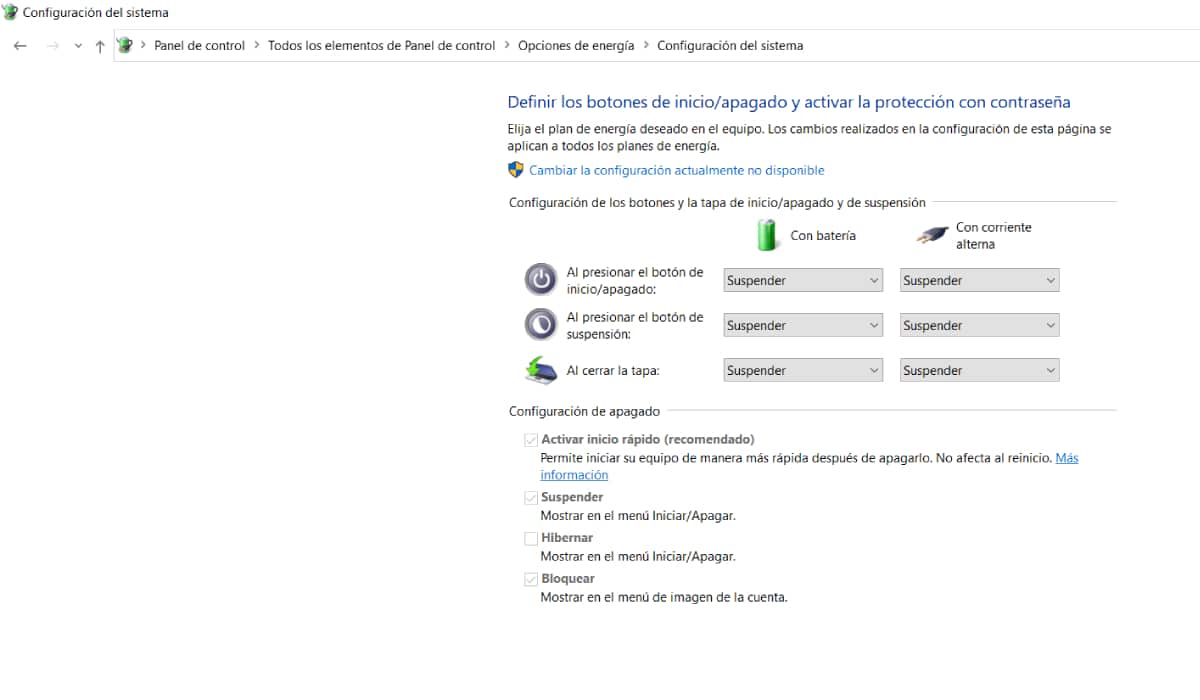
Užduočių tvarkyklė: Taikomosios energijos suvartojimo valdymas
Norint greičiau paleisti kompiuterį, būtina kontroliuoti programų, kurias įdiegėme kompiuteryje, energijos suvartojimą. Dažnai kompiuteryje diegiame nereikalingas programas ir sunaudojame daugiau energijos, nei tikėjomės, net kai jie veikia fone.

Su Užduočių tvarkyklė, mes galime atsikratyti daug išteklių reikalaujančių programų nepasiūlydami tikro įrankio, kad atlaisvintumėte vietos ir pagerintumėte „Windows 10“ našumą. Mes jums pasakome, kaip
- Apatinėje kairėje „Windows“ paieškos juostoje mes rašome „Užduočių tvarkyklė“.
- Kortelė Procesai, pasirodys programų sąrašas. Stebime kiekvienos programos išteklių sunaudojimą (RAM, procesoriaus naudojimas, diskas, tinklas ...).
- Čia galime pamatyti, ar yra programa, kuri sunaudoja daugiau energijos nei įprasta. Jei taip, spustelėdami galime sustabdyti programos naudojimą Baigti namų darbus ir taip gausime atlaisvinti RAM.
Kita vertus, jei tai, ko mes norime, yra Norėdami išjungti programą, kad ji nebevyktų, turime atlikti šiuos veiksmus:
- Mes einame į Užduočių tvarkyklę ir spustelėkite skirtuką Pradėti.
- Dešiniuoju pelės mygtuku spustelėkite norimą programą ir spustelėkite Norėdami išjungti.
- Ši programa nustos veikti, nebent mes ją paleisime rankiniu būdu.
Triukas norėdami pamatyti programas, kurios mūsų komandoje sunaudoja daugiausiai:
- Mes įeiname į Užduočių tvarkyklė.
- Viduje konors "Paleidimo poveikis » Mes galime pamatyti tas programas, kurios turi didelį, vidutinį ar mažą poveikį paleidimo laikui.
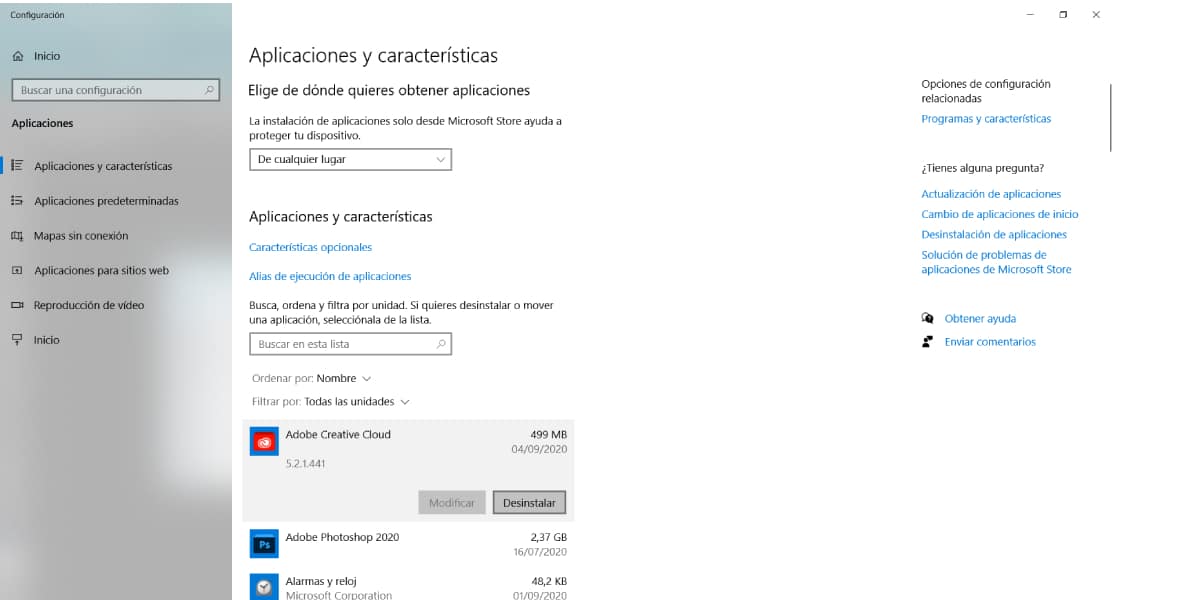
Jei programa vėl atsidaro automatiškai arba neleidžia mums atlikti užduoties ...
Jei matome, kad programa vėl atsidaro ir toliau vartoja energiją, galime pašalinkite programą iš kompiuterio. Norėdami tai padaryti, atliksime šiuos veiksmus:
- Apatinėje kairėje „Windows“ paieškos juostoje mes rašome "Pridėti arba pašalinti programas".
- Bus parodytas visų mūsų kompiuteryje įdiegtų programų ir programų sąrašas.
- Mes pasirenkame norimas programas pašalinti spustelėdami juos.
Išjunkite vaizdo efektus „Windows 10“ sąsajoje
Kitas geras būdas pagerinti kompiuterio našumą ir paleidimo greitį yra konfigūruoti „Windows 10“ sąsają. Mes galime išjungti tokias parinktis kaip efektai ar animacijos. Tai suteiks mums daugiau paprasta Sistema, bet greičiau ir skystiau.
Jei nenorite turėti paprastesnės sąsajos savo kompiuteryje, kad pagerintume našumą, turėtume atlikti šiuos veiksmus:
- Spaudžiame klavišus "Windows + R atidaryti langą Bėk
- Konsolėje mes rašome sysdm.cpl
- „Sistemos ypatybės " spustelėkite "Išplėstiniai nustatymai, Našumas, konfigūracija ».
- Mes užėjome "Sureguliuokite, kad pasiektumėte geriausių rezultatų » ir mes pasirenkame norimus nustatymus.
Nustatykite akumuliatoriaus ir energijos planą
El energijos suvartojimas tai yra pagrindinis veiksnys, tiesiogiai veikiantis kompiuterio ir jo komponentų veikimą. Turite gerai sukonfigūravę mūsų kompiuterio maitinimo planą, taip pat autonomija y temperatūra kompiuterio bus būtinas, kad būtų galima greičiau paleisti.
Todėl didesnis energijos suvartojimas, mažiau autonomijos ir aukštesnė darbo temperatūra. Nors apskritai našumas turėtų būti didesnis.
„Windows 10“ galime sukonfigūruoti ir pasirinkti skirtingus energijos vartojimo režimus:
- Taigi sumažina našumą sumažinti energijos suvartojimą.
- Būdas subalansuotas kuris koreguoja našumą ir energijos suvartojimą.
- Režimas didelis našumas o tai padidina energijos suvartojimą.
Priklausomai nuo pasirinkto režimo, mūsų kompiuteris rodys didesnį ar mažesnį našumą, taip pat mažesnę ar didesnę autonomiją. Jo darbo temperatūra taip pat bus paveikta priklausomai nuo pasirinkto energijos režimo.
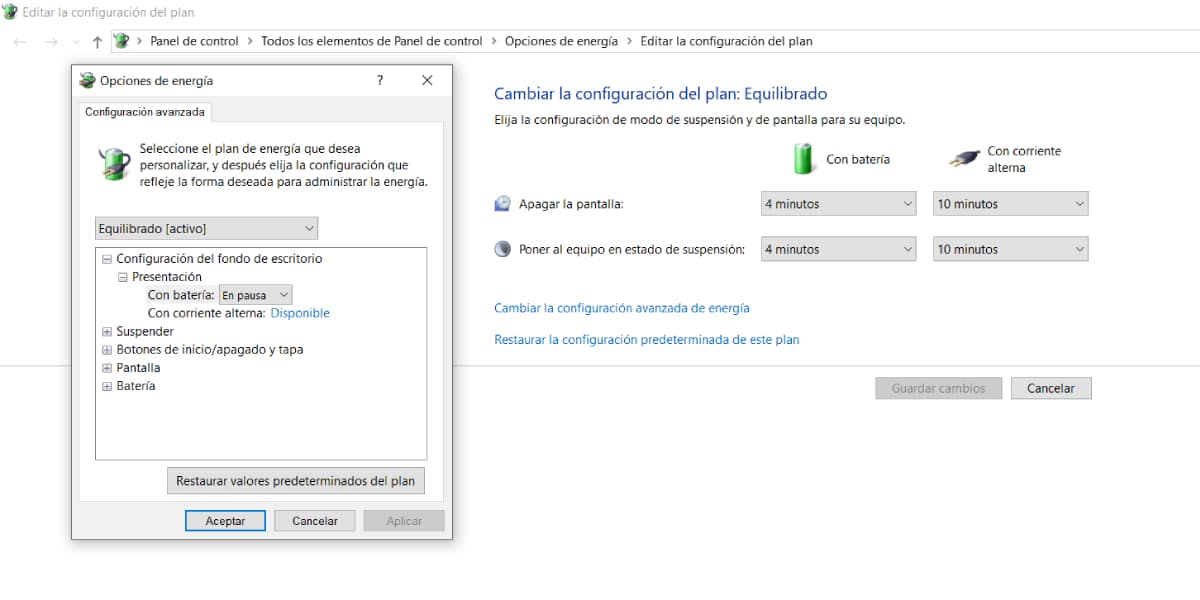
Kaip pakeisti energijos planą sistemoje „Windows 10“
Norėdami pakeisti energijos planą sistemoje „Windows 10“, atliksime šiuos paprastus veiksmus:
- Apatinėje kairėje „Windows“ paieškos juostoje rašome «Redaguoti energijos planą ».
- Pasirinkite variantą "Keisti išplėstinius maitinimo nustatymus".
- Čia turime pasirinkti vieną iš anksto numatytų planų. Mes taip pat galime sukurti pasirinktinį energijos planą.
„Windows 10“ disko valymas
Nešiojamieji kompiuteriai arba Nešiojamieji kompiuteriai Paprastai jie turi ribotą atminties diską, nebent mes įsigijome didelio našumo kompiuterį. Kai saugojimo vieta beveik pilna, tai gali paveikti mūsų kompiuterio našumą.
Norėdami atlaisvinti vietos, pašalinsime programas, kurių nenaudojame, ir tuos failus, kurių mums nereikia. Disko vietos valiklis leidžia mums pasirinkti diską, kurį norime išvalyti. Norėdami naudoti šį įrankį, atliksime šiuos veiksmus:
- Apatinėje kairėje „Windows“ paieškos juostoje mes rašome "Disko valymas".
- Mes pasirenkame įrenginį, kuriame norime atlaisvinti vietos.
Mes taip pat galime naudoti įrankį „Atlaisvinkite vietos dabar“, nuodugnesnis įrenginio valymas. Norėdami tai padaryti, atliksime šiuos veiksmus:
- Apatinėje kairėje „Windows“ paieškos juostoje mes rašome "Saugyklos nustatymai".
- Įvedame „Free Space Now“ ir pasirenkame duomenis, kuriuos norime ištrinti.
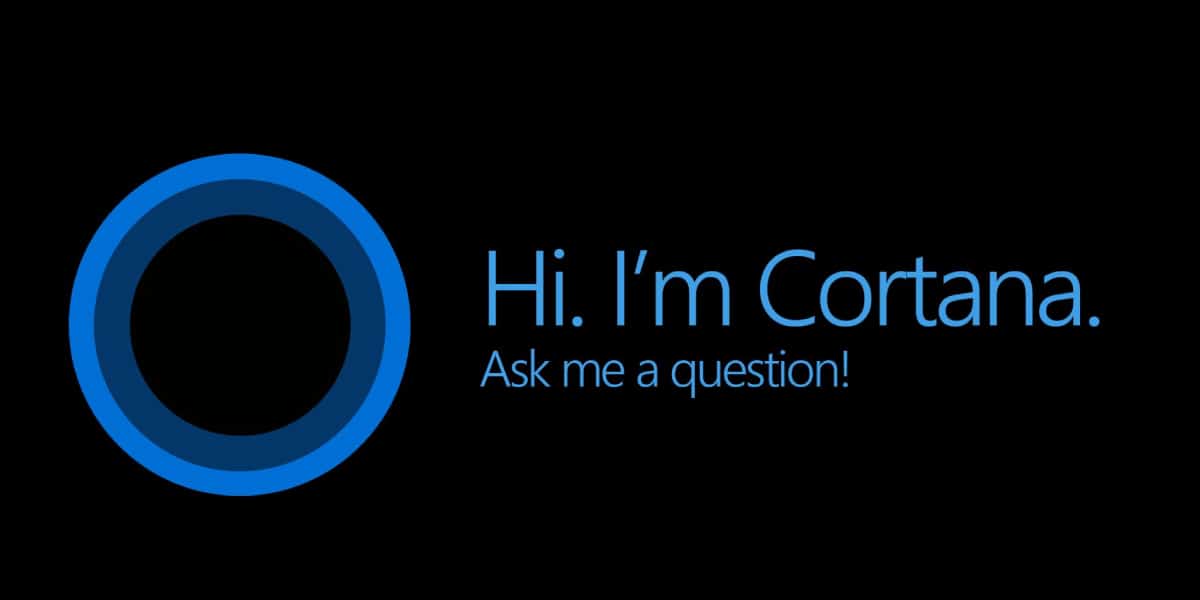
Išjunkite „Cortana“
Kitas triukas, kuris gali padėti mums atlaisvinti vietos ir pagreitinti kompiuterio paleidimą, yra išjungti „Cortana“, „Windows 10“ balso asistentas, tačiau tai taip pat sunaudoja išteklius darbui.
Labai mažai naudoti Cortana jų kasdien, galbūt jūs esate vienas iš jų. Išjungę šį vedlį, galėsime pagerinti kompiuterio našumą. Norėdami išjungti vedlį, atliksime šiuos veiksmus:
- Paieškos juostoje apačioje kairėje mes rašome cortana
- Dešiniuoju pelės mygtuku spustelėkite programą ir spustelėkite Programos parametrai.
- Mes išjungiame visus „Cortana“ naudojimo būdus ir leidimus bei visus suaktyvintus langelius.
Optimizuokite mūsų kompiuterio saugojimo vienetus
Kitas iš gudrybių, kurias galime atlikti savo kompiuteryje, kad „Windows 10“ būtų paleista greičiau, yra saugyklos optimizavimas. Šie įrenginiai yra raktas į bendrą kompiuterio našumą.
„Windows 10“ turi įmontuotą įrankį, kuris leidžia optimizuoti mūsų saugojimo vienetus greitai, saugiai ir paprastai, nes tai tinka tiek vienetų HDD, kaip ir SSD diskuose. Pažiūrėkime, kaip atlikti šiuos koregavimus:
- Apatinėje kairėje „Windows“ paieškos juostoje mes rašome "Tvarkyti ir optimizuoti diskus" ir mes pasirenkame pirmąjį rezultatą.
- Mes pasirenkame įrenginį, kurį norime optimizuoti, ir viskas.
Perkrovimo sistema
Kartais greičiausias būdas pagerinti kompiuterio našumą ir paleidimą yra sistemos perkrovimas. Jei turime kompiuterį su 4GB RAMAr atmintis greičiausiai greitai užpildys. „Windows“ automatiškai naudos kietąjį diską, o ne RAM, sumažindama kompiuterio našumą.
Kai kurios programos, kai jas uždarome, visiškai neišnyksta, jos toliau naudoja energiją ir RAM fone. Norėdami to išvengti, geras sprendimas iš naujo paleiskite sistemą atlaisvinti visą atmintį ir pagreitinti našumą.

Padėtis negerėja ...
Kai mes įžeidžiame naują programą savo kompiuteryje, jei tai darome iš trečiosios šalies ir neoficialios svetainės, tikėtina, kad mes įėjome virusas mūsų kompiuteryje. Tai atsispindi, be kita ko, tame, kad jūsų kompiuteris veikia lėčiau nei įprasta.

Virusai ar kenkėjiškos programos veikia kompiuterio greitį
Dėl viruso ar kenkėjiškos programos mūsų sistema gali veikti netinkamai, todėl kompiuteris paleidžiamas labai lėtai. Norėdami tai padaryti, turėsime ieškoti ir pašalinti virusus ar „Malwares“ iš sistemos.
su "Windows Defender" galime atlikti išsamią analizę pašalinti kenkėjiškas programas iš sistemos. Prieiga prie „Windows Defender“ atliksime šiuos veiksmus:
- Apatinėje kairėje ekrano juostoje „Windows“ paieškos juostoje rašome "Windows sauga".
- Čia mes galime pritaikykite apsaugos parametrus ir vykdykite sistemos nuskaitymą.
Mes taip pat galime naudoti tokias priemones kaip Malwarebytes Anti-Malware o „Comodo“ valymo pagrindai rasti ir pašalinti virusus ar „Malwares“ iš sistemos.
Pakeiskite kietąjį diską
Jei dėl šių patobulinimų ir gudrybių jūsų kompiuteris nebus paleistas greičiau, bus 100% efektyvus sprendimas pakeisti kietąjį diską į galingesnį SSD arba išplėsti RAM atmintį.
Jei pritaikysite šiuos triukus, tikrai galėsite greičiau paleisti kompiuterį. Jei net atlikdami šiuos koregavimus jūsų kompiuteris neįsijungia didesniu greičiu, tikėtina, kad teks pereiti dėžę ir įsigyti naujesnį ir galingesnį kompiuterį ar jo komponentus.